Sistem operasi Windows mengalokasikan program secara default untuk membuka jenis file tertentu, tetapi Anda dapat dengan mudah mengubah dan membukanya di program pilihan Anda. Misalnya, gambar di Windows sekarang terbuka dengan aplikasi Foto baru - tetapi Anda mungkin lebih suka membukanya dengan program lain seperti Pengelola Gambar yang memuat dengan cepat - atau Paint, yang bahkan menyediakan fitur pengeditan instan.
Tentu saja, Anda dapat mengklik kanan pada file dan memilih program yang ingin Anda buka. Namun, Anda dapat menggunakan metode ini untuk satu jenis file saja. Untuk lebih dari satu jenis file sekaligus, Anda akan diminta untuk melakukan perubahan melalui: Panel kendali. Mari kita lihat bagaimana melakukannya di Windows 10/8/7.
Ubah Program Default di Windows 10
Tekan Win+X untuk membuka Menu Tugas Daya dan pilih 'Panel Kontrol' dari daftar opsi yang ditampilkan. Setelah di layar Panel Kontrol, pilih 'Program'.
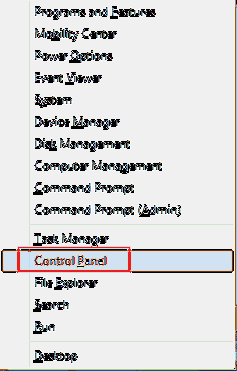
Kemudian, klik tautan 'Program Default'.
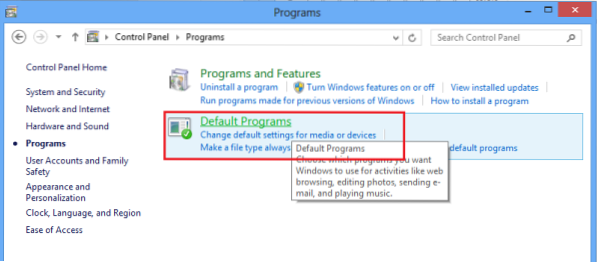
Layar Program Default akan meminta Anda untuk memilih program yang Anda ingin Windows gunakan secara default. Klik tautan 'Setel program default Anda'.
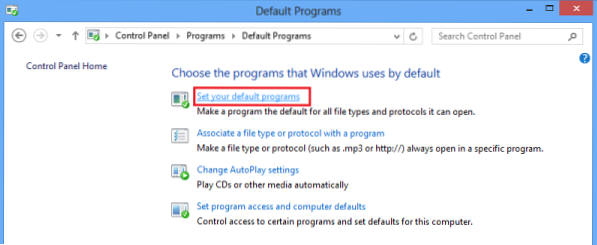
Pilih program untuk membuka semua jenis file dan program secara default dan klik opsi 'Set this program as default' dan klik 'OK'.
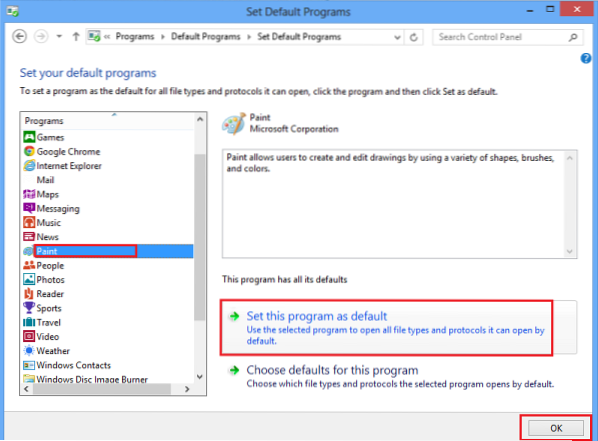
Demikian juga, Anda dapat mengubah atau mengatur setiap program menjadi default untuk jenis file tertentu yang dapat dibuka.
Alternatif lain dan cara yang sangat singkat untuk memilih program default adalah dengan mengklik kanan pada file apa pun yang ingin Anda buka dan memilih opsi 'Buka dengan' untuk menampilkan Pilih opsi program default dari menunya.
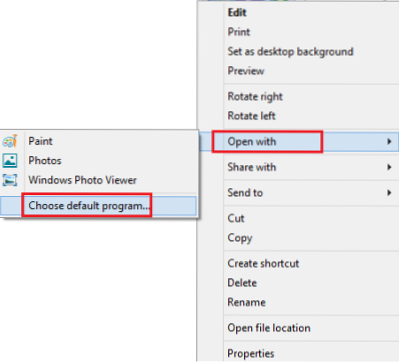
Metode alternatif ini membuka jendela di mana Anda dapat memilih program dan menjadikannya sebagai program default Anda untuk membuka jenis file tertentu.
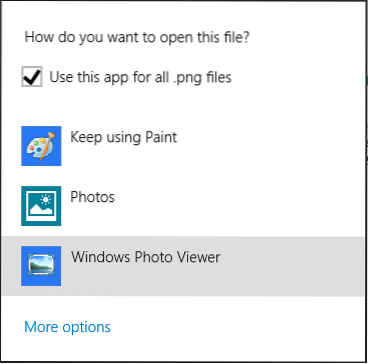
Di Windows 10, untuk mengatur aplikasi default Anda harus pergi ke Pengaturan> Aplikasi> Aplikasi default.

Anda bahkan dapat memilih default dengan
- Aplikasi
- Jenis berkas
- Protokol
dan atur defaultnya.
Semoga membantu!
Postingan menarik lainnya:
- File ini tidak memiliki program yang terkait dengannya untuk melakukan tindakan ini
- Bagaimana mengubah Penampil PDF default
- Bagaimana mengubah Penampil Foto default
- Setel atau ubah Peramban Default
- Bagaimana mengubah Pemutar Media default default
- Tidak dapat mengubah Ekstensi Program Default
- Gunakan Editor Program Default untuk Windows 10.

 Phenquestions
Phenquestions


